¿Cómo usar la Validación de Datos para limitar una celda calculada en Excel?
Como sabemos, la Validación de Datos puede limitar los valores ingresados, pero ¿alguna vez has intentado limitar los resultados calculados utilizando la función de Validación de Datos? Por ejemplo, aquí hay tres celdas, A1, A2 y A3, lo que necesito es limitar la suma de estas tres celdas para que no sea mayor a 10. Si el valor ingresado en las tres celdas lleva a una suma mayor que 10, aparecerá un cuadro de advertencia y se detendrá la entrada.
Usar validación de datos para limitar celdas calculadas
Usar validación de datos para limitar celdas calculadas
1. Selecciona las celdas calculadas que usas y haz clic en Datos > Validación de Datos > Validación de Datos.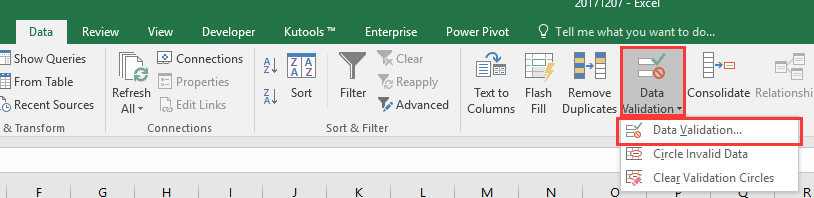
2. En el cuadro de diálogo Validación de Datos haz clic en Personalizado en la lista desplegable Permitir y luego escribe esta fórmula en =SUMA($A$1:$A$3)<=10 el cuadro de texto Fórmula Ver captura de pantalla: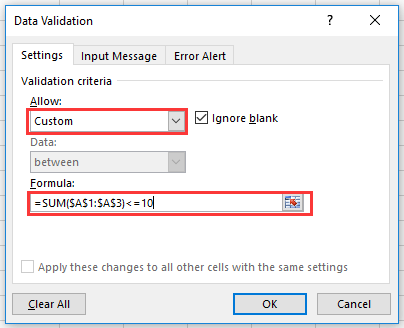
3. Luego ve a la pestaña Alerta de Error e ingresa el mensaje de error que deseas mostrar en el campo Mensaje de error.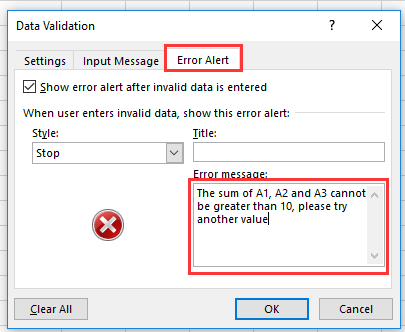
4. Haz clic en Aceptar, y el cuadro de advertencia aparecerá si los valores ingresados en las celdas llevan a una suma mayor que 10.

Descubre la Magia de Excel con Kutools AI
- Ejecución Inteligente: Realiza operaciones en celdas, analiza datos y crea gráficos, todo impulsado por comandos simples.
- Fórmulas Personalizadas: Genera fórmulas adaptadas para optimizar tus flujos de trabajo.
- Codificación VBA: Escribe e implementa código VBA sin esfuerzo.
- Interpretación de Fórmulas: Comprende fórmulas complejas con facilidad.
- Traducción de Texto: Supera las barreras del idioma dentro de tus hojas de cálculo.
Artículos Relacionados:
Las mejores herramientas de productividad para Office
Mejora tu dominio de Excel con Kutools para Excel y experimenta una eficiencia sin precedentes. Kutools para Excel ofrece más de300 funciones avanzadas para aumentar la productividad y ahorrar tiempo. Haz clic aquí para obtener la función que más necesitas...
Office Tab incorpora la interfaz de pestañas en Office y facilita mucho tu trabajo
- Habilita la edición y lectura con pestañas en Word, Excel, PowerPoint, Publisher, Access, Visio y Project.
- Abre y crea varios documentos en nuevas pestañas de la misma ventana, en lugar de hacerlo en ventanas separadas.
- ¡Aumenta tu productividad en un50% y reduce cientos de clics de ratón cada día!
Todos los complementos de Kutools. Un solo instalador
El paquete Kutools for Office agrupa complementos para Excel, Word, Outlook y PowerPoint junto con Office Tab Pro, ideal para equipos que trabajan en varias aplicaciones de Office.
- Suite todo en uno: complementos para Excel, Word, Outlook y PowerPoint + Office Tab Pro
- Un solo instalador, una licencia: configuración en minutos (compatible con MSI)
- Mejor juntos: productividad optimizada en todas las aplicaciones de Office
- Prueba completa de30 días: sin registro ni tarjeta de crédito
- La mejor relación calidad-precio: ahorra en comparación con la compra individual de complementos